Начиная с Fall Crеators Uрdate, в Windows 10 была реализована новая функция, автоматически возобновляющая работу приложений, которые не были закрыты на момент выключения или перезагрузки компьютера. Похожим функционалом наделена ОС Android, но Windows такое поведение совершенно несвойственно, поэтому наверняка многие пользователи захотят его отключить.
В сборке 17040 и старше имеется опция «Использовать мои данные для входа для автоматического завершения настройки...», отключение которой по идее должно деактивировать автовозобновление работы незакрытых приложений, но многие из пользователей сообщают, что этот способ не работает.
В ближайшем будущем Microsoft, вероятно, решат эту проблему, а пока что можно воспользоваться следующими рекомендациями.
Если вы не планируете запускать приложение в следующей сессии, закрывайте его перед завершением работы Windows вручную, давая таким образом чёткое указание системе, что работа программы завершена и перезапускать её не нужно.
Это был первый вариант, а вот и второй.
Оставшиеся открытыми на момент выключения/перезагрузки компьютера приложения не запустятся, если вы выключите или перезагрузите компьютер через командную строку. Используйте команду shutdown -t 0 -s для завершения работы системы и shutdown -t 0 -r — для перезагрузки.
Для удобства можете создать соответствующие ярлыки и разместить их на рабочем столе или в меню Пуск.
Есть также и третий способ предотвращения автозапуска незакрытых приложений. Функцию можно попробовать отключить полностью, воспользовавшись решением, предложенным одним из участников англоязычного форума My Digital Life.
Для этого вам необходимо отредактировать ключ реестра HKEY_LOCAL_MACHINE\SOFTWARE\Microsoft\Windows NT\CurrentVersion\Winlogon\UserARSO\SID в соответствии с идентификатором безопасности конкретного пользователя.
Чтобы вам не пришлось делать всё это вручную, скачайте по ссылке yadi.sk/d/vsR25BsU3SHTvB этот командный файл, запустите, а затем перезагрузите компьютер.
Автовозобновление работы незакрытых приложений должно быть отключено.

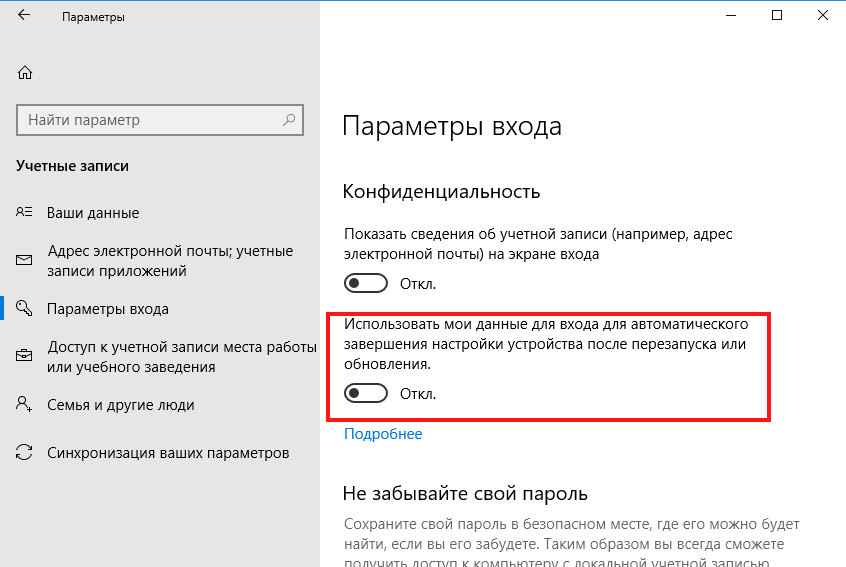
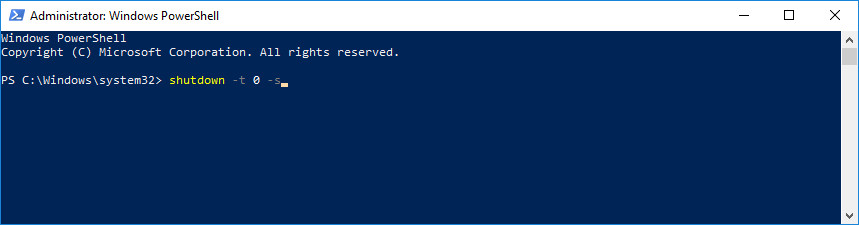
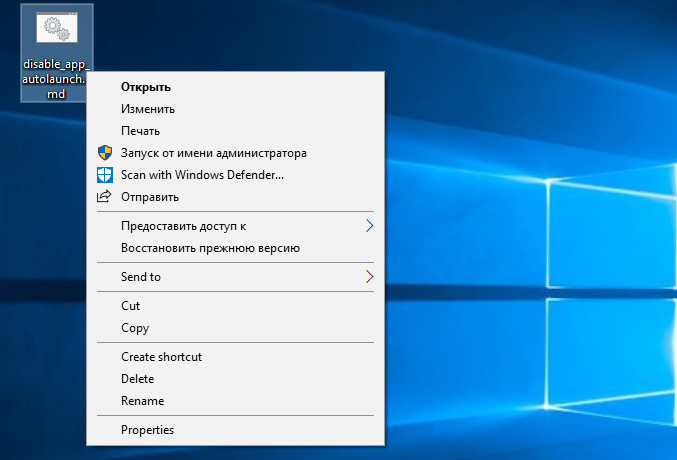
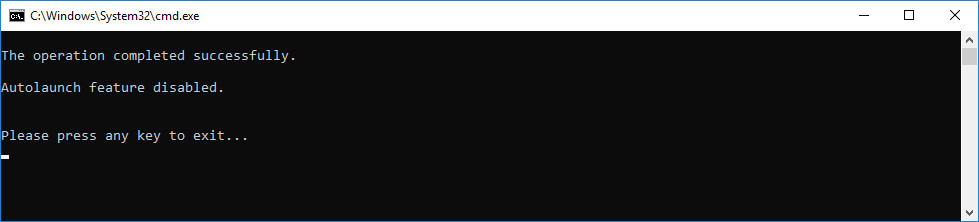

Добавить комментарий